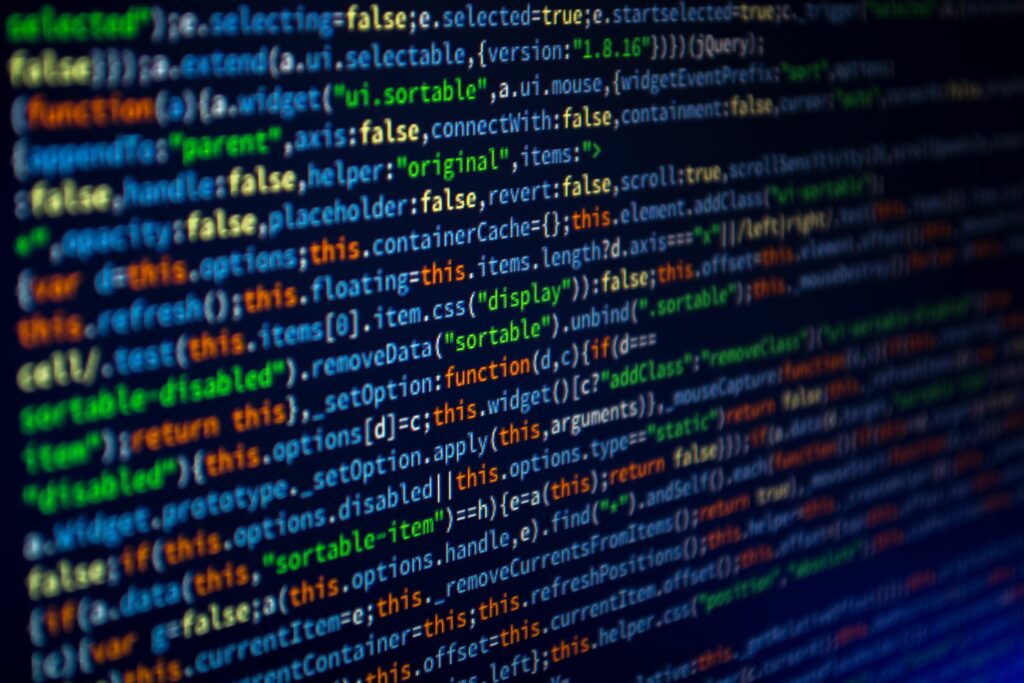
Přejmenování souboru ve Windows 10 je jednoduché. Stačí kliknout pravým tlačítkem a vybrat Přejmenovat. Ale dělat to pro několik desítek nebo několika stovek souborů je únavné. Naštěstí je snadné dávkové přejmenování souborů v systému Windows 10 pomocí Průzkumníka souborů, PowerShellu nebo příkazového řádku.
Dávkové přejmenování souborů v systému Windows 10 pomocí Průzkumníka souborů
Pokud máte dávku obrázků nebo jiných souborů, které sdílejí něco společného, můžete všechny soubory přejmenovat, aby používaly stejnou základní strukturu souborů. Můžete například přejmenovat všechny své fotografie z dovolené Disney World z roku 2019 na „Disneyworld Vacation Photos 2019“. Když hromadně přejmenujete soubory v systému Windows 10 pomocí Průzkumníka souborů (také známého jako Správce souborů), každý soubor obdrží nový název s číslem na konci, například (1), (2) atd.
-
Otevřeno Průzkumník souborů a přejděte do složky obsahující všechny soubory, které chcete přejmenovat.
-
Vybrat Pohled > Detaily v Rozložení skupina na pásu karet. To vám umožní zobrazit celý název souboru pro každý soubor ve složce.
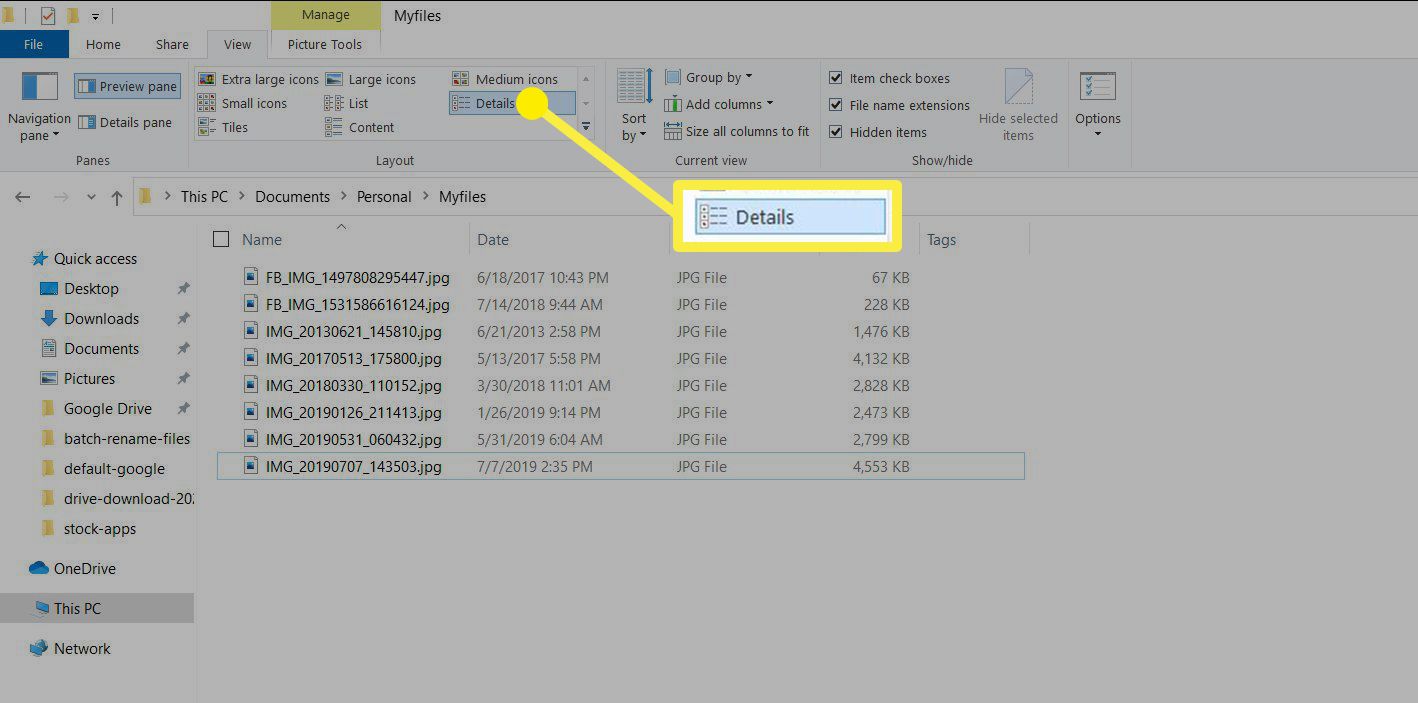
-
Vyberte všechny soubory ve složce výběrem prvního souboru a podržením Posun klíč a poté vyberte poslední soubor. Nebo můžete vybrat Ctrl + A vybrat také všechny soubory.
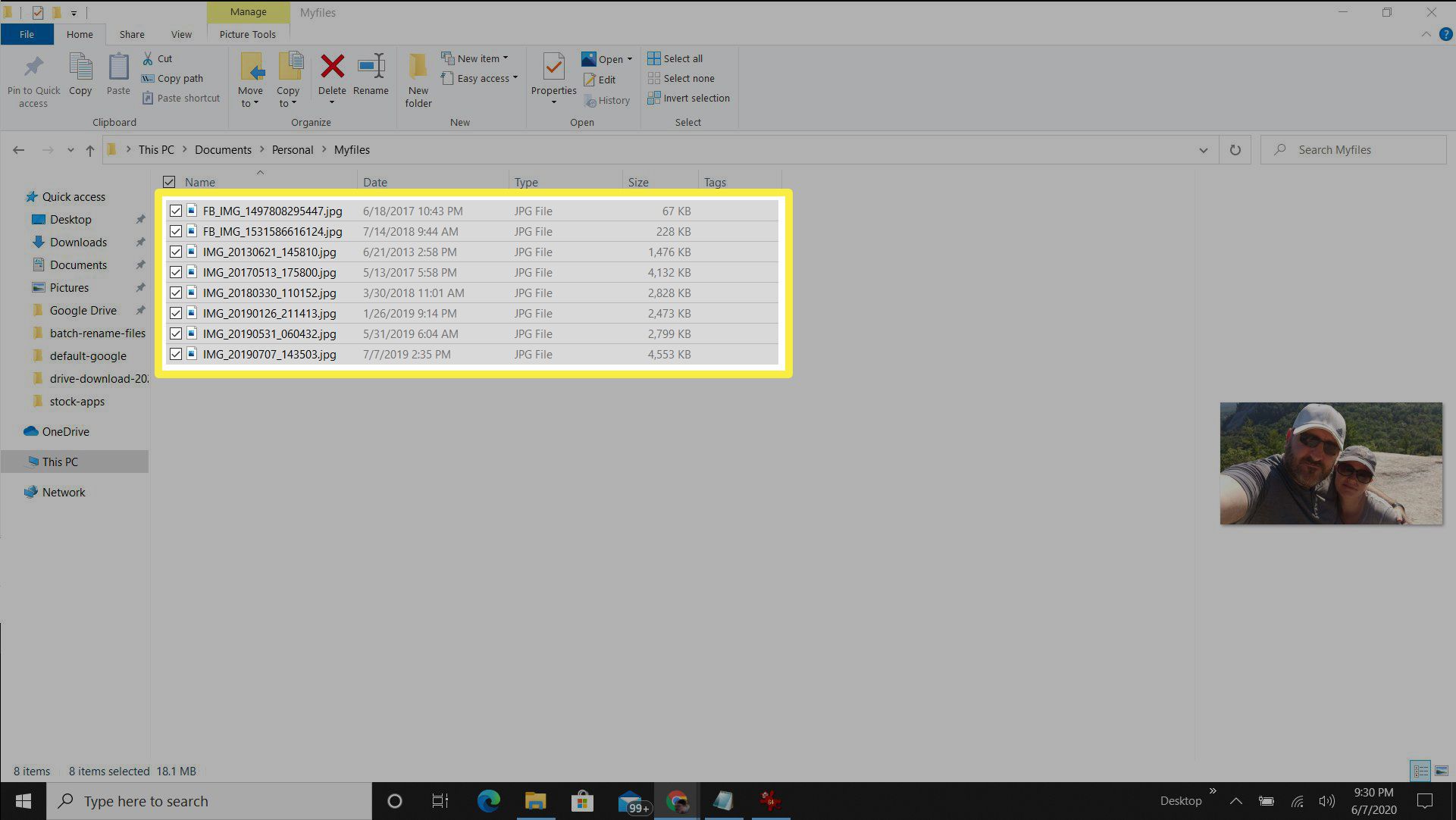
-
Vybrat Domov > Přejmenovat z Organizovat skupina na pásu karet. Tím se první soubor změní na pole, takže můžete zadat nový název souboru. Zadejte název souboru, který chcete použít k přejmenování všech souborů.
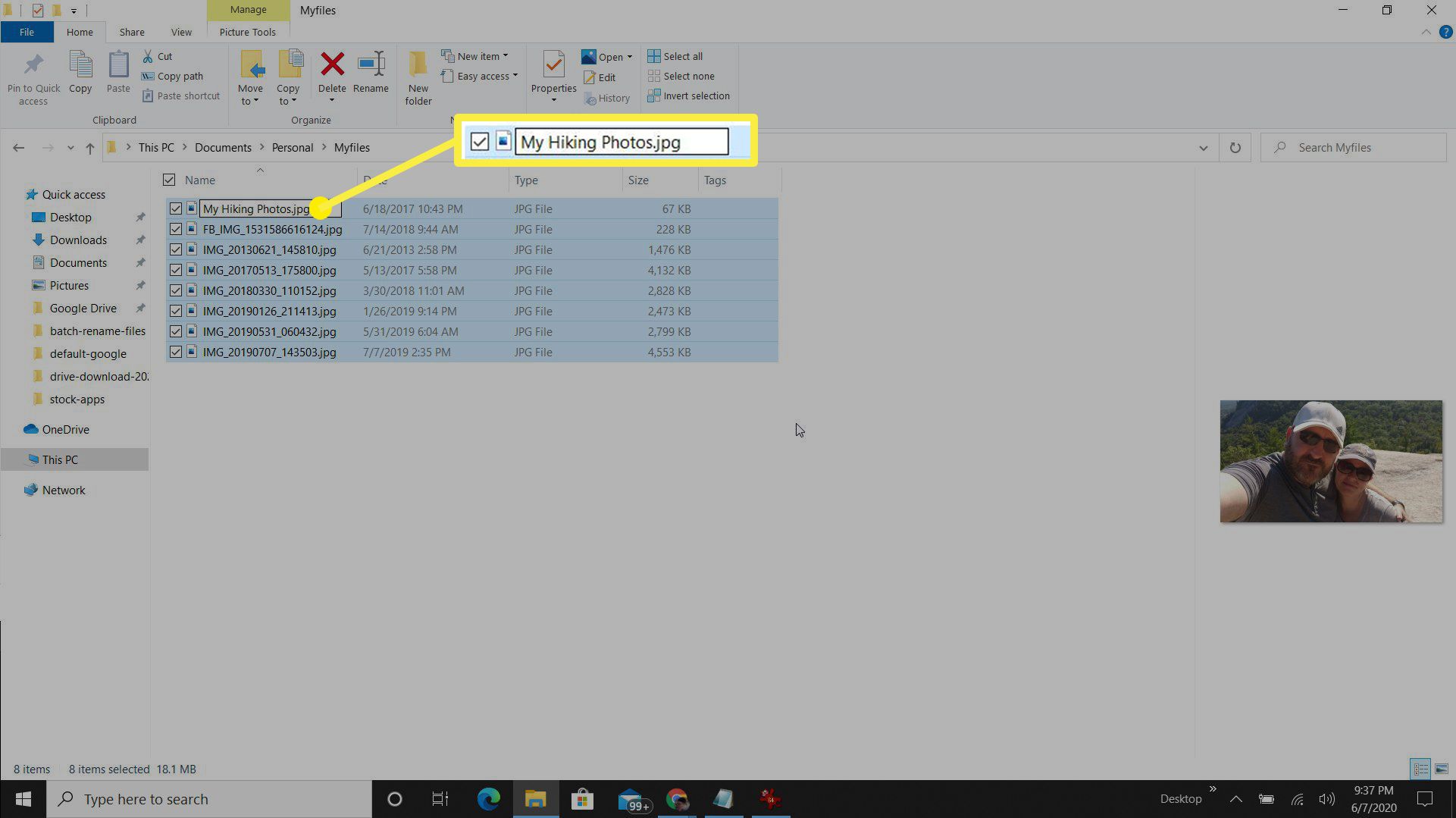
-
Když stisknete Enter, všimnete si, že všechny ostatní vybrané soubory obdržely stejný název s číslem na konci, aby se jednotlivé soubory odlišily.
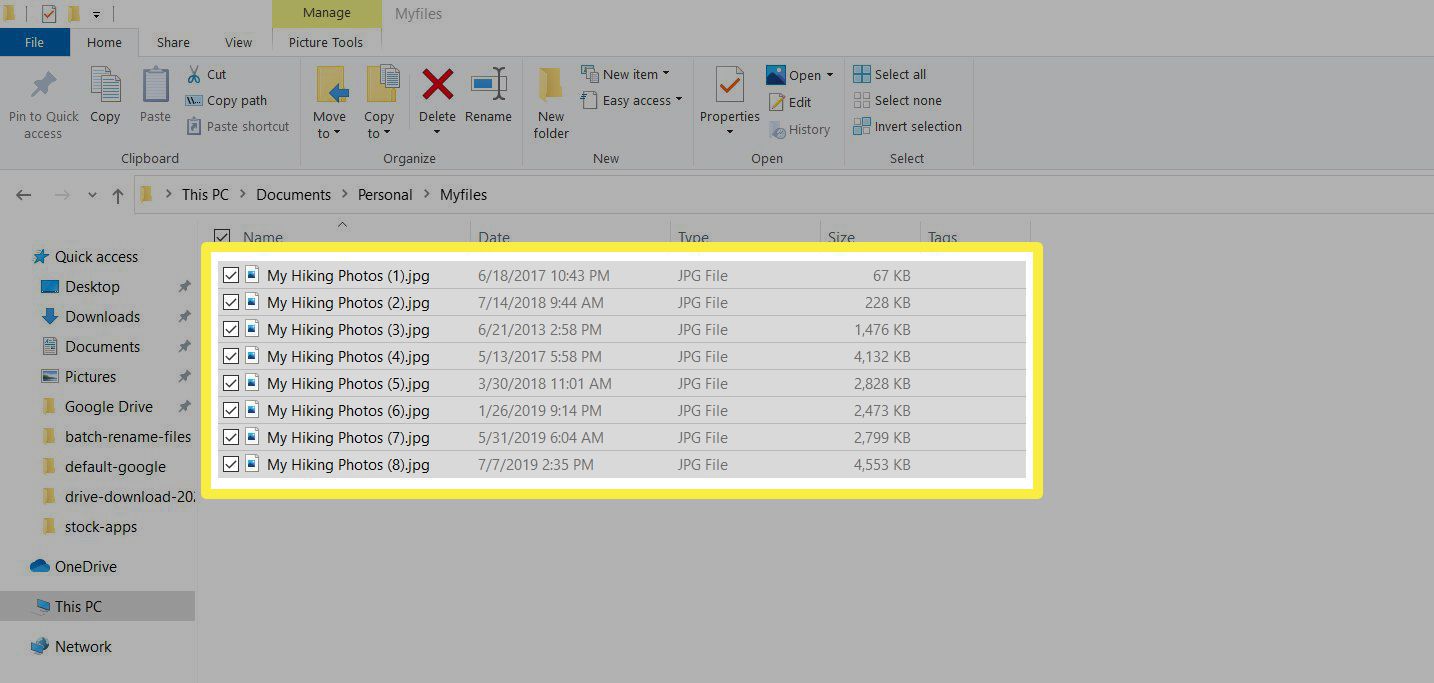
Použití aplikace Průzkumník souborů k dávkovému přejmenování souborů ve Windows 10 je stejně rychlé jako přejmenování jednoho souboru, stačí pár kliknutí navíc. Pokud jste nesprávně zadali název nebo jste si přejmenovali všechny soubory, můžete stisknout Ctrl + Z vrátit poslední operaci přejmenování.
Dávkové přejmenování více souborů pomocí prostředí PowerShell
Pokud dáváte přednost přejmenování všech souborů pomocí nástroje příkazového řádku, je PowerShell vynikajícím nástrojem. V posledním příkladu můžete pomocí PowerShellu přejmenovat všechny soubory tak, aby první slovo názvu souboru bylo „Naše“ místo „Moje“.
-
Vyberte nabídku Start, zadejte Powershell a vyberte Windows PowerShell otevřete aplikaci.
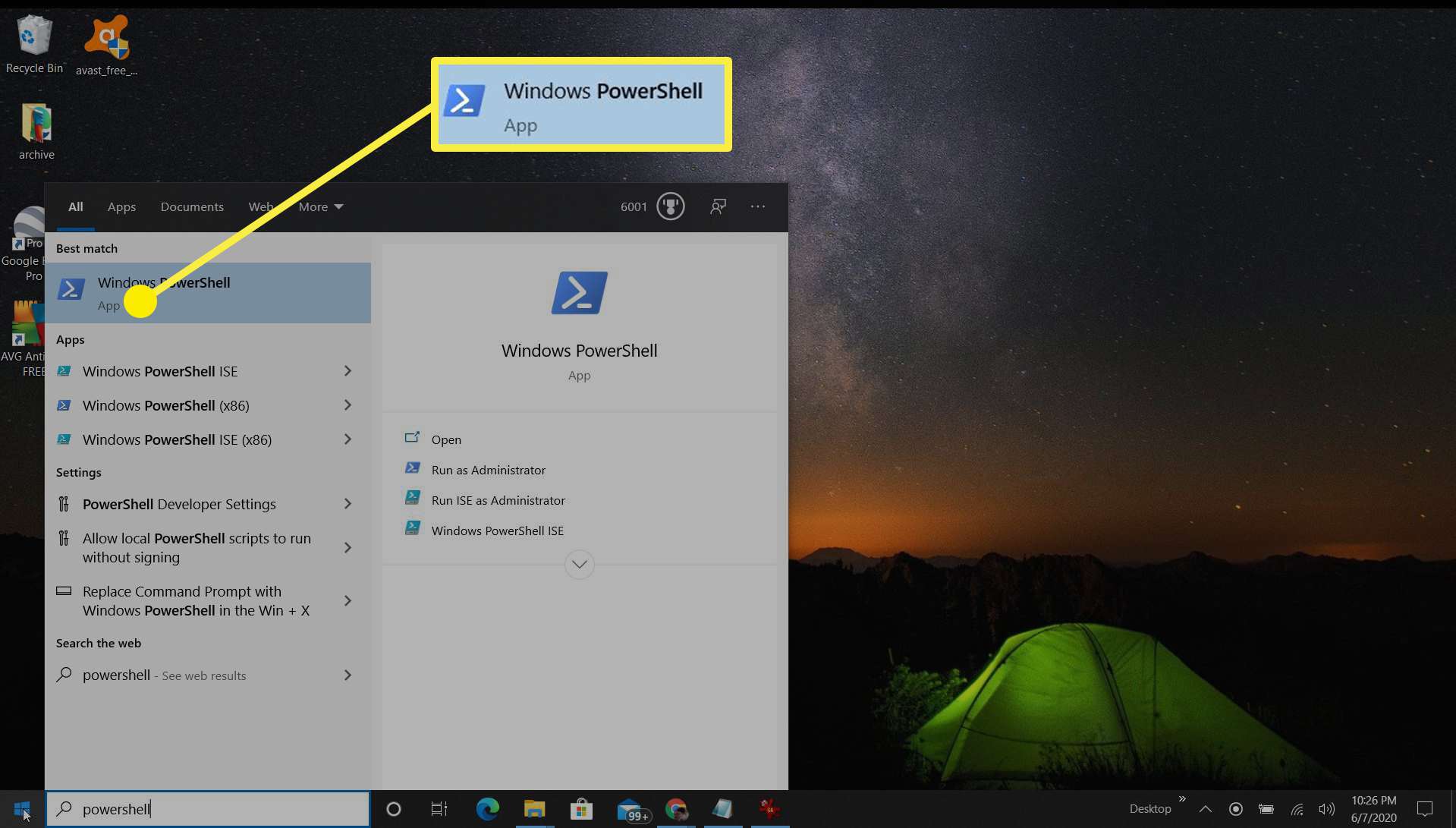
-
Pomocí adresáře přejděte do adresáře, kde jsou uloženy vaše soubory CD příkaz pro procházení složek.
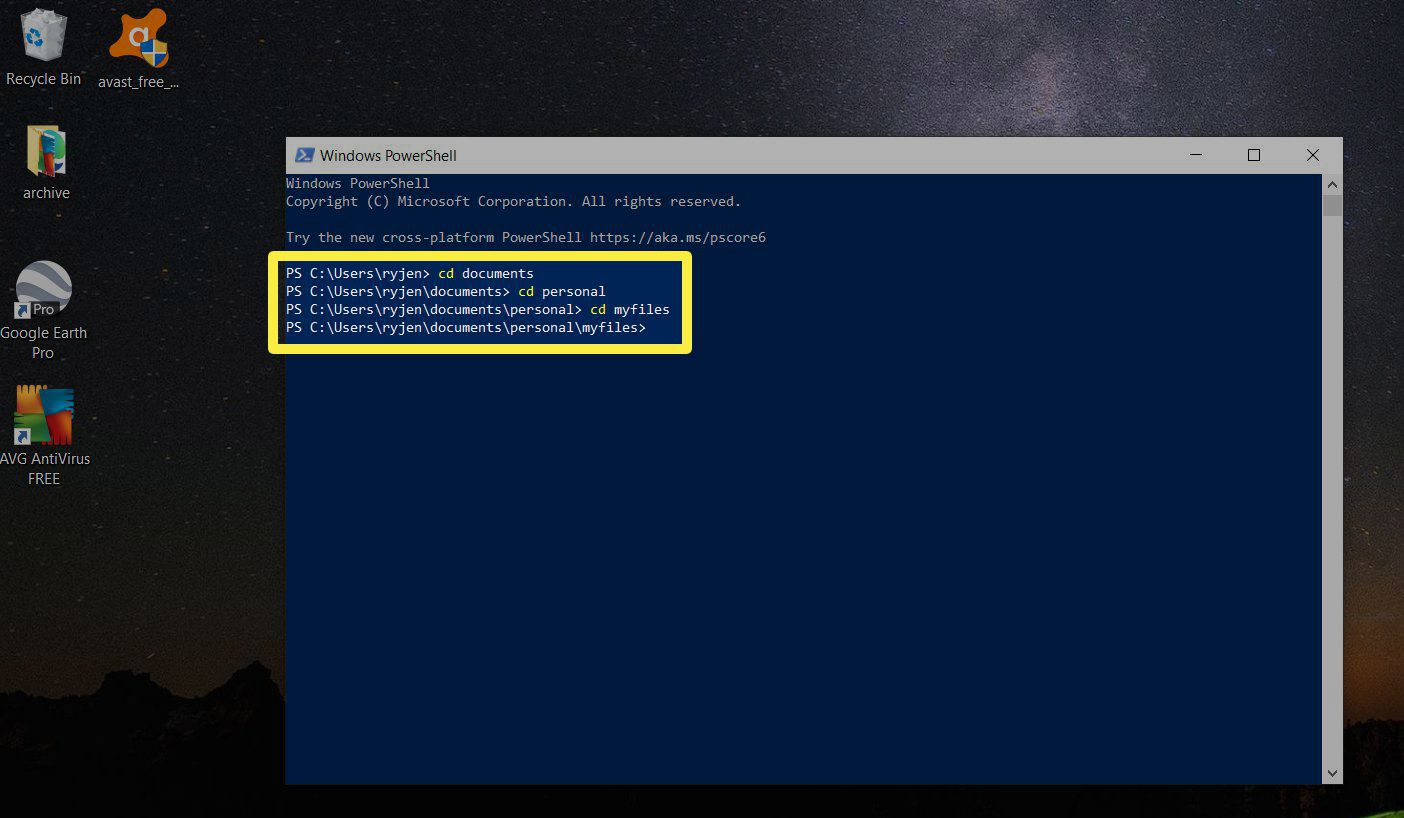
-
Jakmile jste ve správném adresáři, zadejte příkaz: dir | rename-item -NewName {$ _. name -replace „My“, „Our“}
Poté stiskněte Enter.
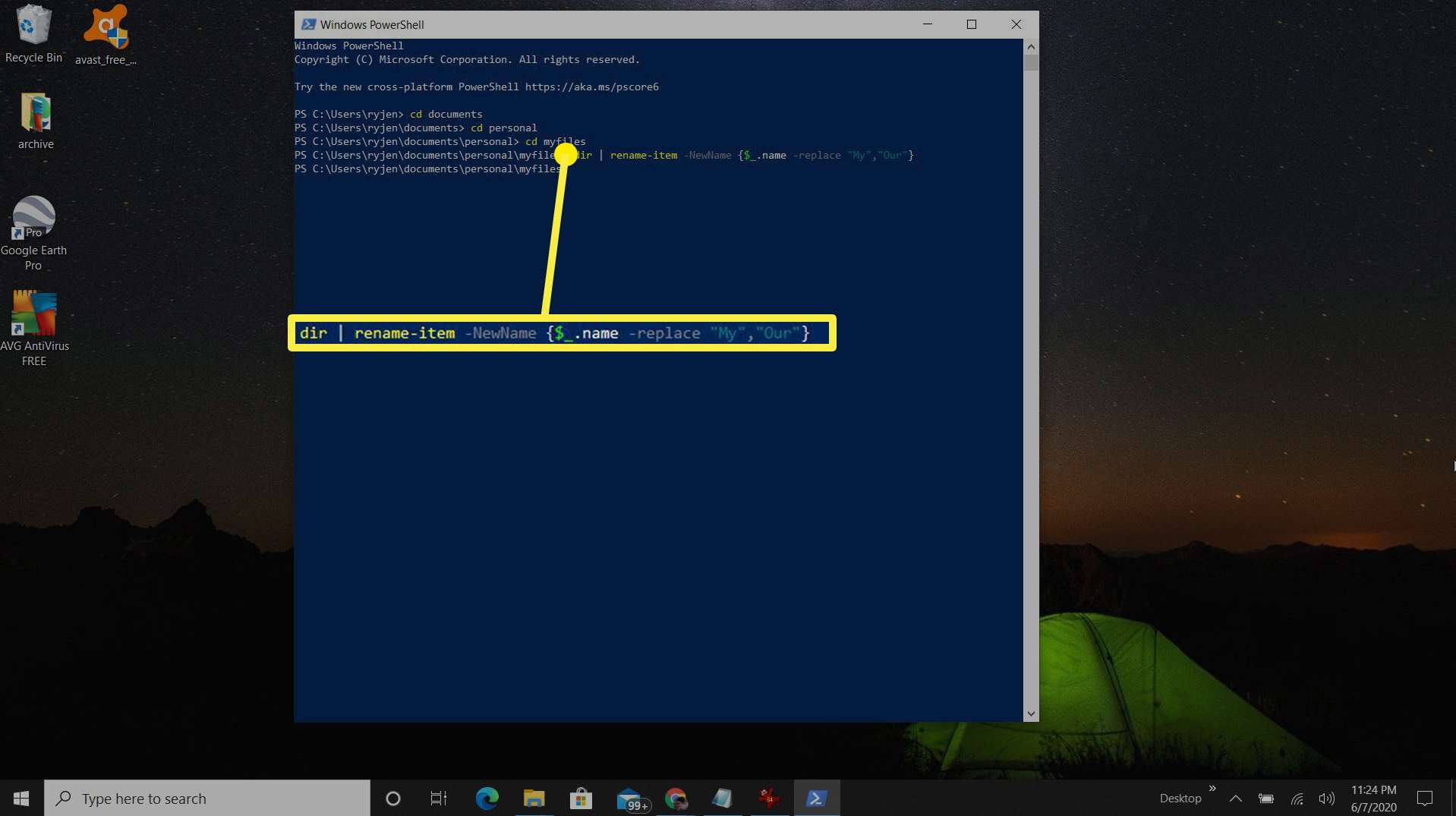
-
Jak fungují parametry této funkce:
- Dir: Odešle všechny soubory ve složce do příkazu přejmenovat položku
- přejmenovat položku: Příkaz PowerShell k přejmenování souborů
- $ _. jméno: Symbolizuje každý nahrazovaný soubor
- -nahradit: Říká PowerShellu, že u každého souboru je třeba nahradit název
- „Moje“, „Naše“: První slovo v uvozovkách je slovo v každém názvu, které chcete nahradit, a druhé slovo je tím, čím jej chcete nahradit
Příkaz Dir v PowerShellu má spoustu funkcí. Příkaz rename-item v prostředí PowerShell má další syntaxi, kterou můžete použít. Například po přejmenování položky pomocí „$ _“ Předmluva – $ _ “ přidá „Předmluva – „ do přední části každého názvu souboru.
-
Po dokončení příkazu si všimnete, že všechny vaše soubory byly přejmenovány způsobem, který jste zadali.
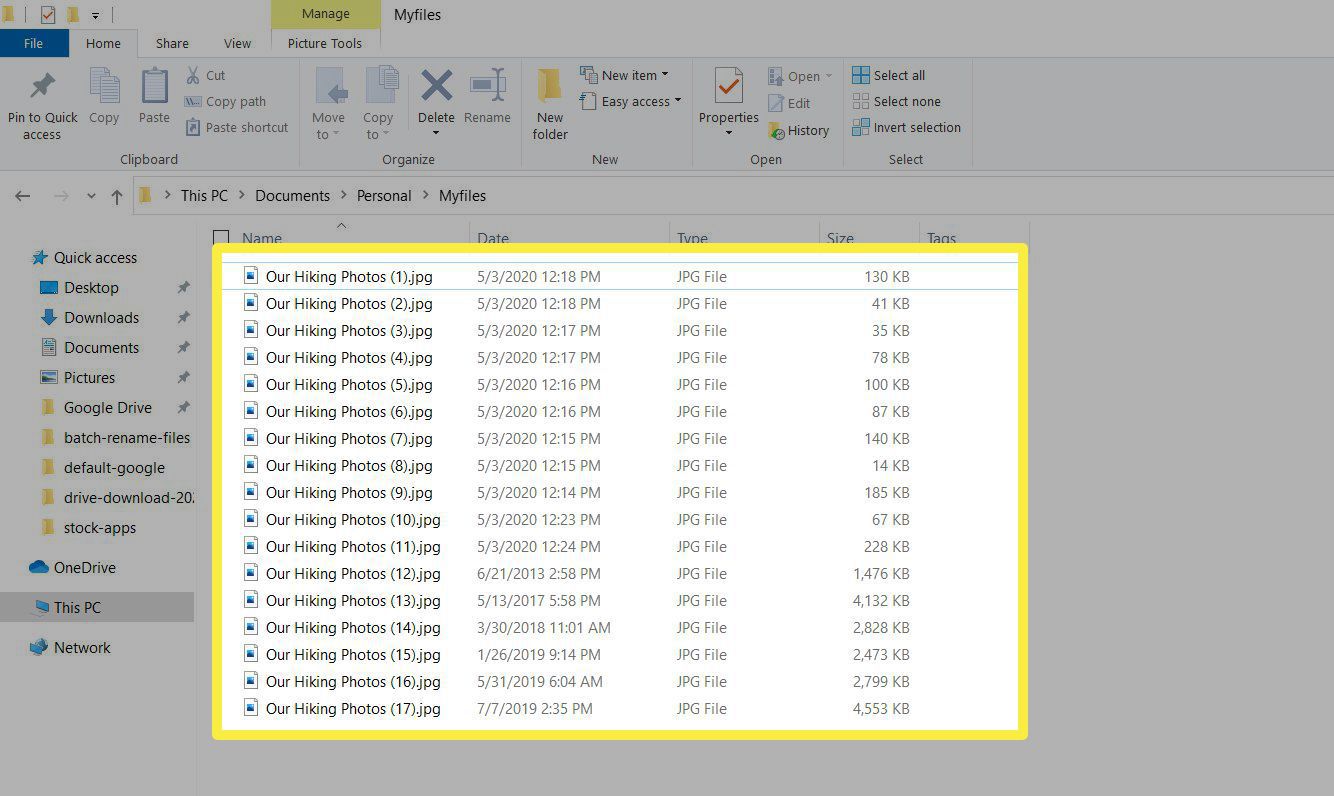
Dávkové přejmenování více souborů pomocí příkazového řádku
Můžete také přejmenovat více souborů pomocí příkazového řádku a ? (otazník) zástupný znak.
-
Spusťte příkazový řádek a přejděte do složky, kde jsou uloženy vaše soubory.
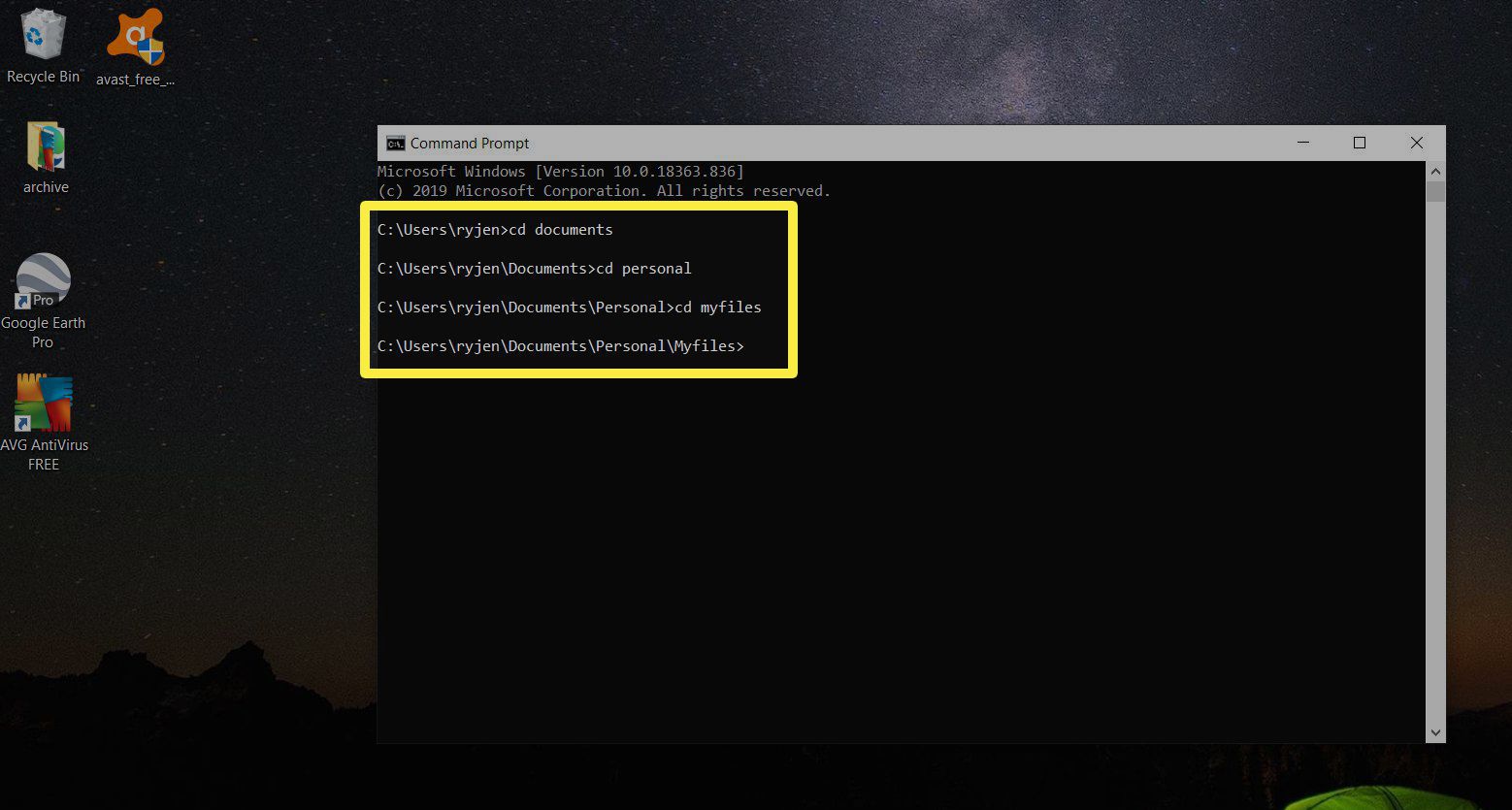
-
Zadejte příkaz ren *. * ???????????? – Vacation.jpg
Poté stiskněte Enter.
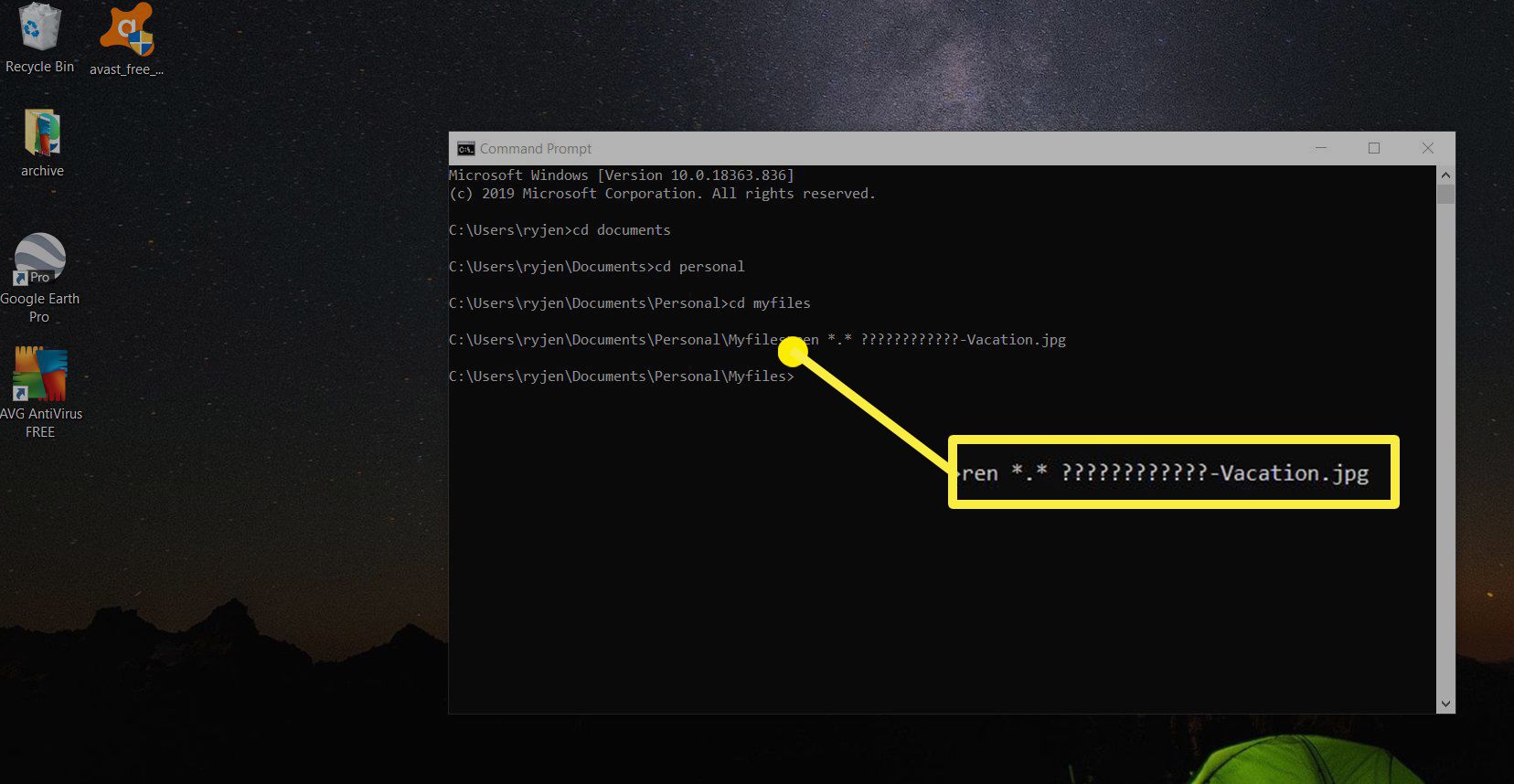
-
Nyní uvidíte, že všechny soubory byly přejmenovány, přičemž si ponecháte prvních 12 původních znaků názvu souboru a na konec přidáte „-Vacation“.
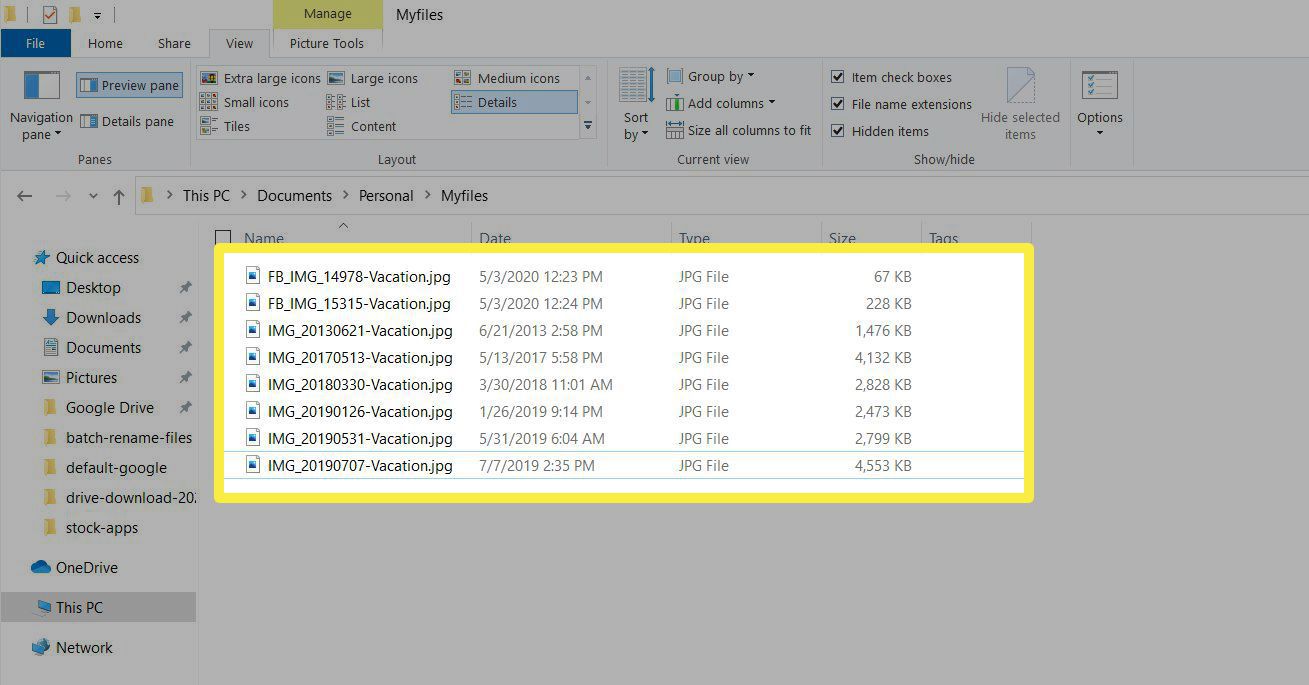
-
Použití příkazového řádku je snadný způsob, jak rychle přejmenovat soubory, zachovat jedinečnou část názvu souboru a na konci přidat něco popisného.
To, zda se rozhodnete dávkové přejmenování souborů v systému Windows 10 pomocí Průzkumníka souborů, PowerShellu nebo příkazového řádku, opravdu záleží na původních názvech souborů a na tom, jak je chcete přejmenovat.